在现代社会手机已经成为我们生活中不可或缺的一部分,当我们需要将手机上的文件打印出来时,却常常感到困惑。手机的东西该如何去打印呢?如何在手机上设置打印机来打印文件呢?接下来我们将会为大家详细介绍手机打印的方法和设置步骤。愿本文能够帮助大家解决手机打印的问题,让生活更加便利和高效。
手机上如何设置打印机打印文件
步骤如下:
1.首先确定自己旁边有可以正常使用的打印机,打开打印机电源。大多数打印机都是支持手机打印的。

2.在手机上打开需要打印的文件或图片,点击右上角的“...”。

3.在弹出的操作界面,选择“打印”。
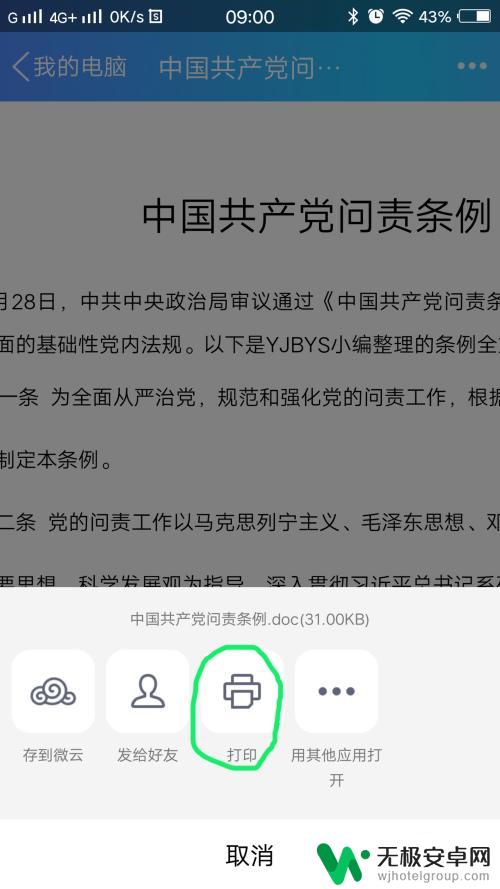
4.进入“打印选项”界面,点击“打印机”。选择你准备使用的打印机相应的型号(具体型号可以在打印机上找到)。
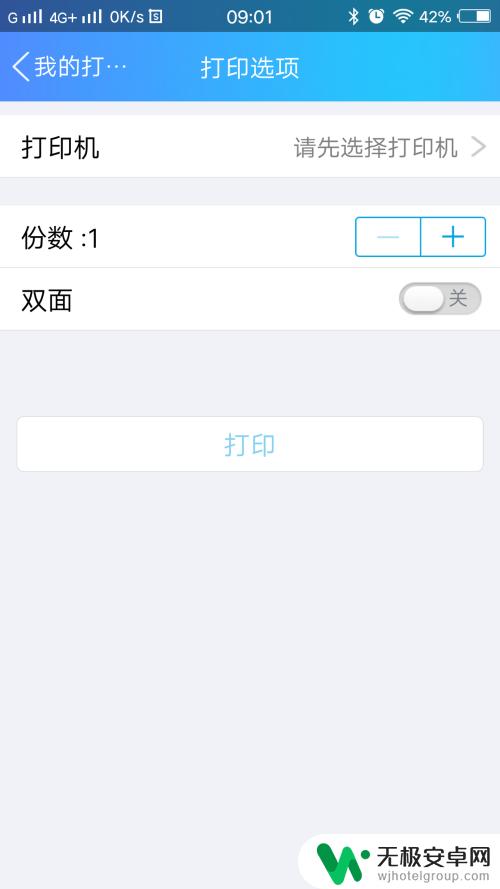
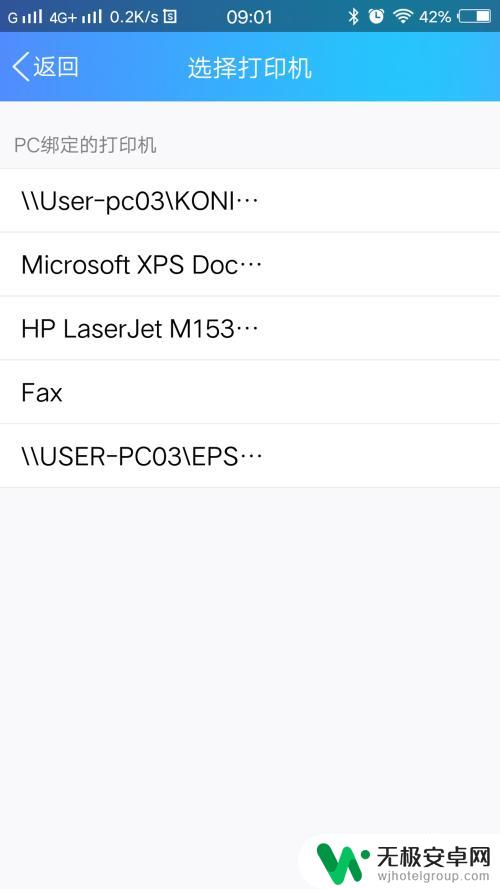
5.选择好后,会在“打印选项”界面显示打印机的型号。
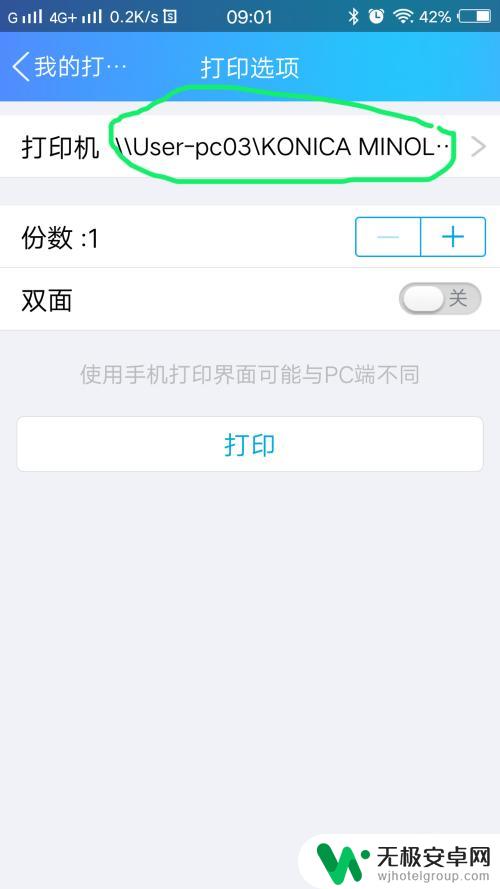
6.在“打印选项”界面,可以进行简单的设置,根据你的需要设置好份数和单双面。设置好后点击打印。
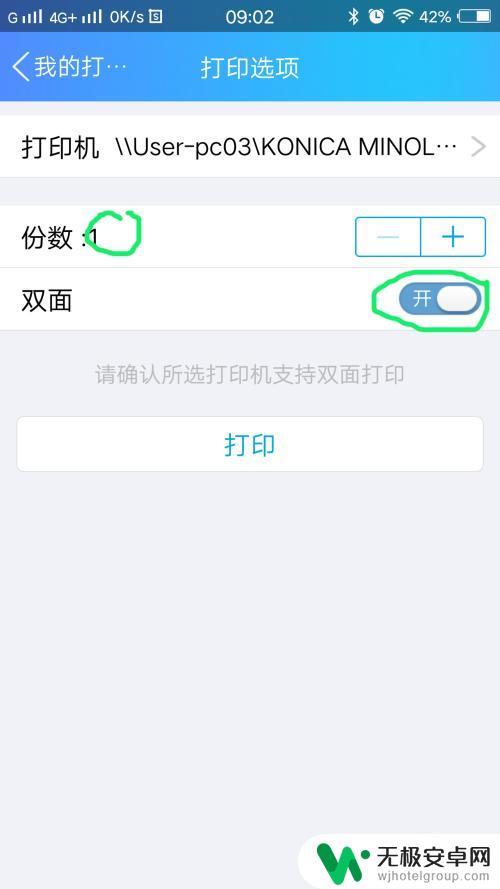
7.手机上的数据会自动传输至打印机,显示“已发送至打印机”后。文件就会被打印出来了。
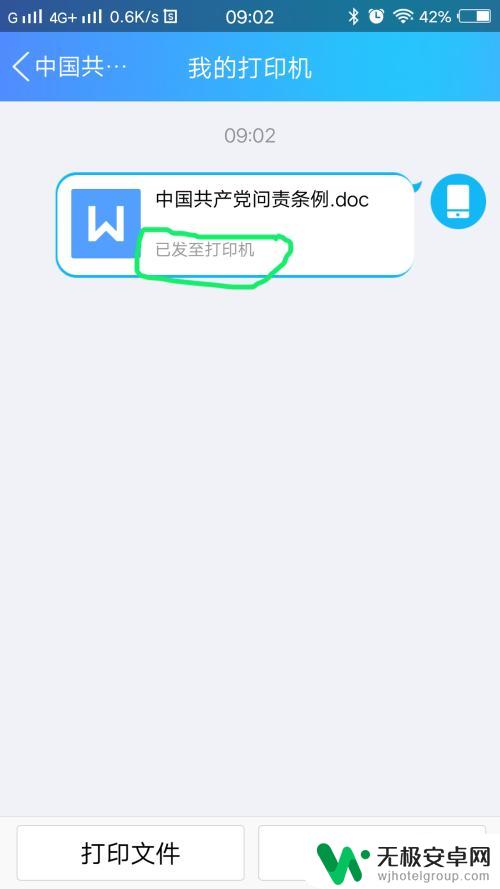
以上就是手机的东西怎么去打印的全部内容,碰到同样情况的朋友们赶紧参照小编的方法来处理吧,希望能够对大家有所帮助。











